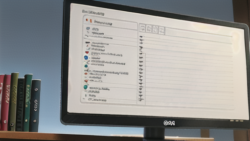インターフェース
インターフェース ツールバーを使いこなそう
コンピューターを操作する上で欠かせないアプリケーションソフト。これらのソフトを開くと、ウィンドウ上部にアイコンやボタンが並んだ帯状の部分が表示されることがあります。これが「ツールバー」です。ツールバーは、アプリケーションの操作をよりスムーズに行うための重要な役割を担っています。
ツールバーには、書類を新規作成したり、編集した内容を保存したり、印刷を実行したりといった、ほとんどのアプリケーションで共通して利用する基本的な機能のボタンが配置されています。これらの機能は頻繁に利用するため、マウス操作だけで簡単にアクセスできるツールバーに配置されていると便利です。
また、ツールバーには、文字の大きさや色を変更したり、表を作成したり、画像を挿入したりといった、そのアプリケーションに固有の機能を呼び出すボタンも配置されます。これらの機能は、メニューバーから選択することも可能ですが、頻繁に利用する場合はツールバーにボタンとして配置しておくと、作業効率が格段に向上します。
このように、ツールバーはアプリケーションの操作性を向上させる上で非常に重要な要素と言えるでしょう。